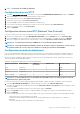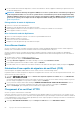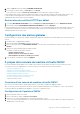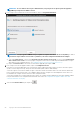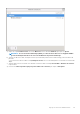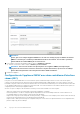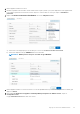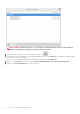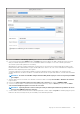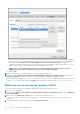Users Guide
REMARQUE : Si vous oubliez le mot de passe administrateur, il ne peut pas être récupéré à partir de l’appliance
OpenManage Integration for VMware vCenter.
5. Pour configurer les informations de fuseau horaire d'OMIVV, cliquez sur Propriétés Date/Heure.
REMARQUE : Lorsque l’appliance OMIVV n’est pas capable de récupérer une adresse IP du réseau (DHCP), 0.0.0.0
est l’adresse IP qui s’affiche. Pour résoudre ce problème, vous devez configurer manuellement l’IP statique.
a) Sous l’onglet Date et heure, cochez la case Synchroniser la date et l’heure sur le réseau. La case à cocher Synchroniser la
date et l’heure sur le réseau n’est activée qu’après configuration réussie du NTP à l’aide du portail d’administration. Pour plus
d’informations sur la configuration du NTP, voir Configuration des serveurs NTP (Network Time Protocol).
b) Cliquez sur Fuseau horaire et sélectionnez le fuseau horaire applicable, puis cliquez sur OK.
6. Pour configurer le réseau de l’appliance OMIVV, cliquez sur Configuration réseau.
Pour gérer les serveurs Dell EMC dans votre environnement vSphere, OMIVV doit disposer d’un accès à la fois au réseau vSphere
(vCenter et réseau de gestion ESXi), ainsi qu’au réseau hors bande (iDRAC, CMC et OME-Modular).
Si le réseau vSphere et le réseau hors bande sont gérés comme des réseaux isolés distincts dans votre environnement, OMIVV doit
pouvoir accéder aux deux réseaux. Dans ce cas, l’appliance OMIVV doit être configurée avec deux adaptateurs réseau. Nous vous
recommandons de configurer les deux réseaux lors de la configuration initiale.
Si le réseau hors bande est accessible à l’aide du réseau vSphere, ne configurez pas deux adaptateurs réseau pour l’appliance OMIVV.
Pour plus d’informations sur la configuration d’une deuxième carte réseau, voir Configuration de l’appliance OMIVV avec deux
contrôleurs d’interface réseau (NIC).
7. Sélectionnez Connexion filaire 1, puis cliquez sur
.
24
À propos de la Console Administration